powershell
En este reptro comenzaremos configuracion powerhell, primero de todo entramos a powershell como administrador
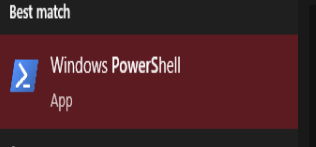
Selecionamos Propiedades
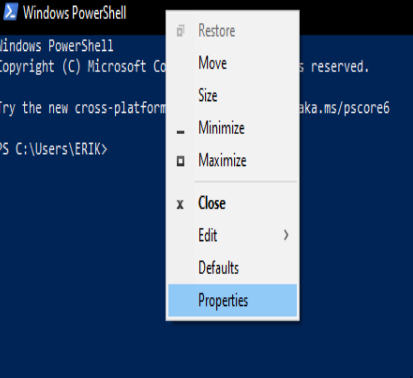
Realizamos todos los cambios que vemos en la captura de pantalla realizada en la maquina virtual
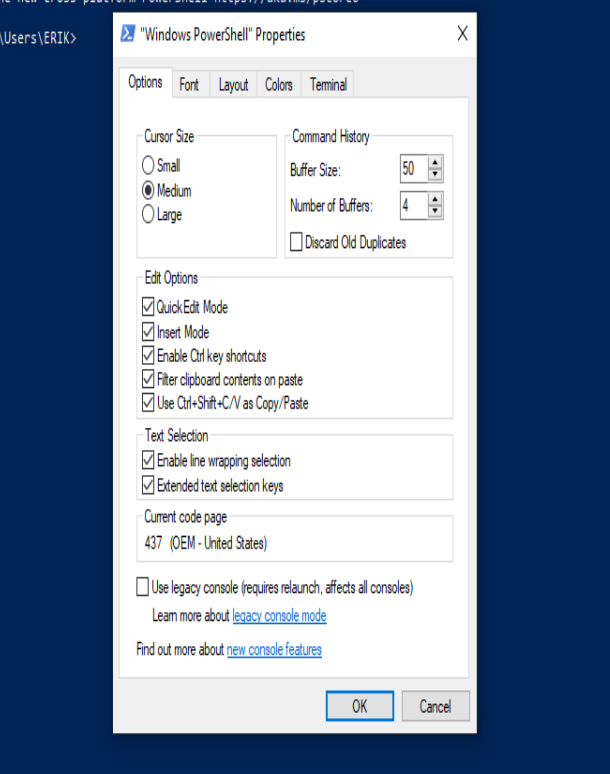
Cambiamos el Size a 20
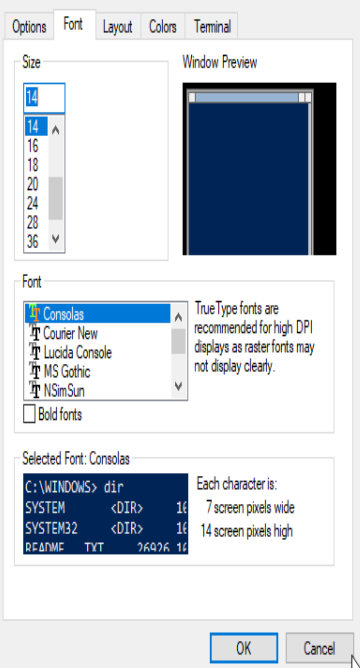
Cambiamos estos parametros
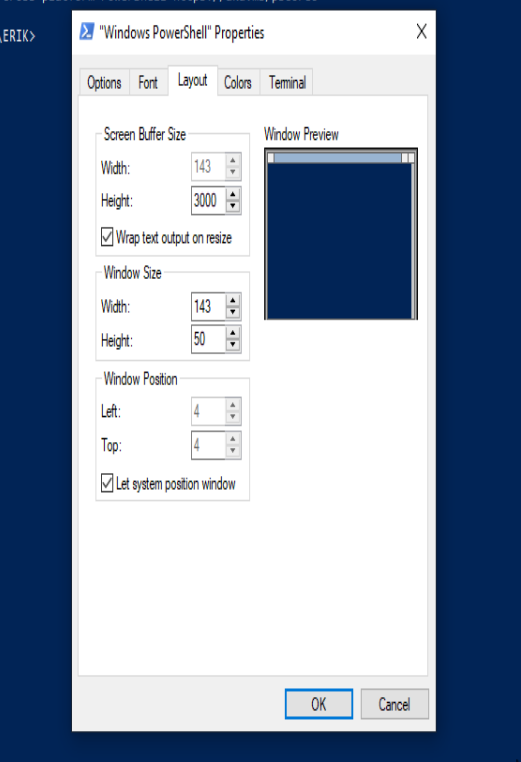
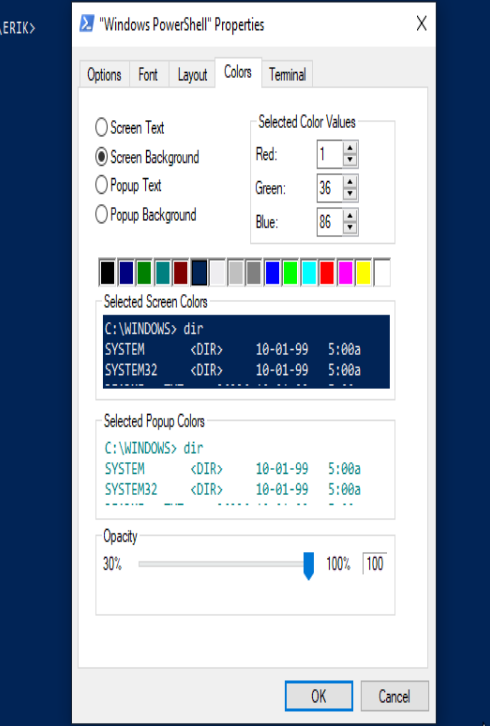
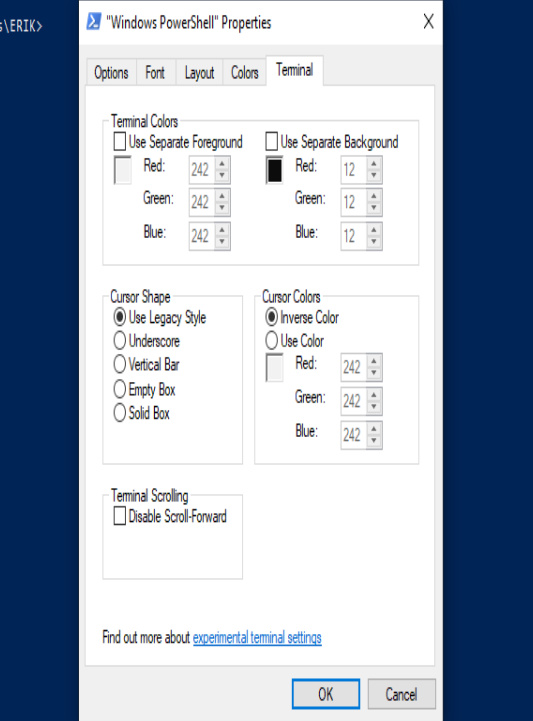
Descobreix els cmdlet de PowerShell
Deveremos de poner Get-Command dentro del terminal
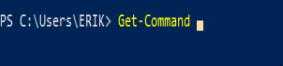
Ahora pondremos Get-Help

Para obtener una ajuda del cmdlet tendremos que introducir el comando “Get-Netadapter”

Ponemos Get-Help -Example
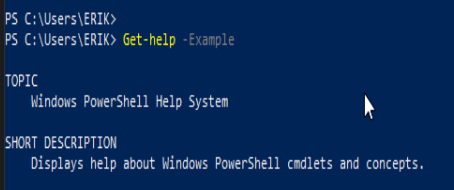
Comando Get-help -full en la makina de windows

Introducimos el comando : Get-Command -CommandType cmdlet | Measure-Object
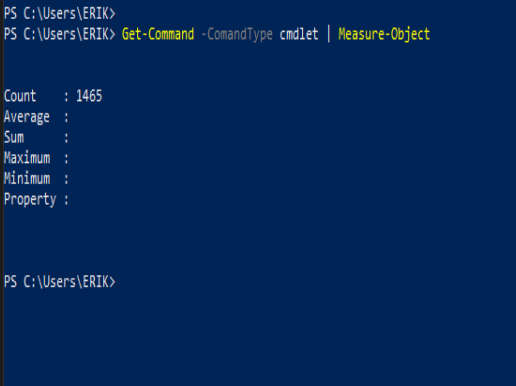
Puede ser qure te salgan las siguientes 4 opciones: Restricted; AllSigned; RemoteSigned; Unrestricted, yo como tengo Restringed siginfica basicamente que no se permite que se ejecute ningun script de PowerShell
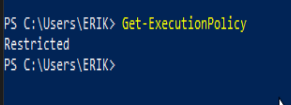
Para cambiar las politicas de ejecutacion deverias de poner el comando: RemoteSigned
Run as administrador
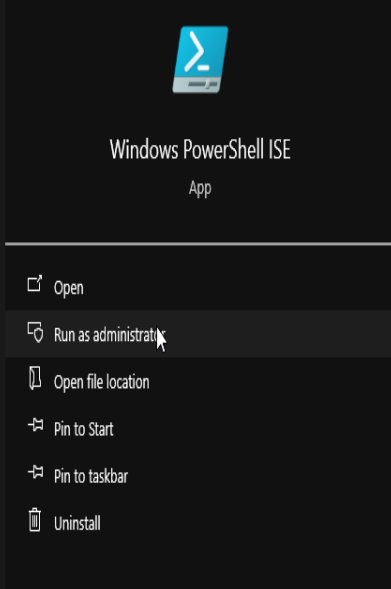
Ponemos los siguientes textos:
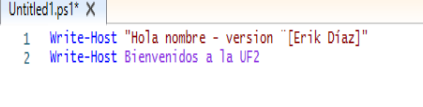
Para ejecutar f5 o tienes que guardar el archivo a la C:\notes.ps1, le das a archivo luego a guardar como notes.ps1 luego cd c:/=per entrar al directorio donde esta notes.ps1
hacemos la copia:
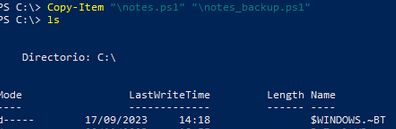
Ahora cambiaremos bascamente el nombre del fichero de notes_backup.ps1 a backup_notes.ps1
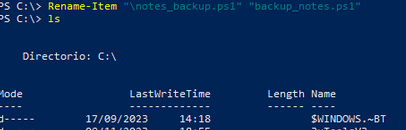
Creamos Directorio con:

Luego eliminaremos el directorio con: Remove Item C:\Documentos

$nom3 = Read-Host “Com et dius?”
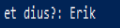
Variable con numeros:
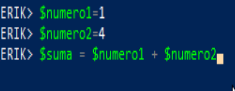
Utilizamos Get-Value para ver los valores que acabamos de hacer

Diferencias entre Write-Host i el Get-Variable: uno se utiliza para mostrar un mensaje en el host PowerSello en la consola y el Get-Value te enseña todos las variables y que son cada una, digamos que te enseña informacion sobre los valores
Remove-Variable -Name “nom1” -Force
Remove-Variable -Name “nom2” -Force
Remove-Variable -Name “nom3” -Force
Remove-Variable -Name “suma” -Force
Remove-Variable -Name “numero1” -Force
Remove-Variable -Name “numero2” -Force
Diferencis entre Clear-Variable i Remove-Variable: el de clrear-varianle como dice el nombre limpia variantes, pero solo el valor de la variante entonces hace que la variable se quede con un valor nulo y el de remove si que vorra absolutamente todo
REPETIR VARIABLES:
Copia el fitxero “notes.ps1” y lo guardamos con el nuevo nombre de: “notes_backup.ps1”.
1 variable

2 variable

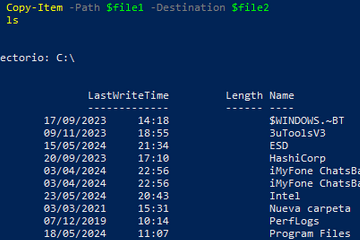
Tenemos que cambiar el nombre del fichero llamado “notes_backup.ps1” a “backup_notes.ps1”.
3 Variable

Cabiamos el nombre
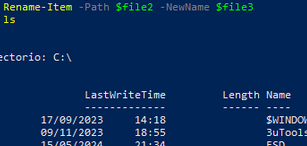
Creamos la variable 3 dentor del nuevo directorio


Movemos el fichero “backup_notes.ps1” a C:\Documents y luego:


Eliminamos el directorio: luego podemos comprobarlo haciendo un ls

Y por ultimo definimos la ruta del directorio con:

0 Comments